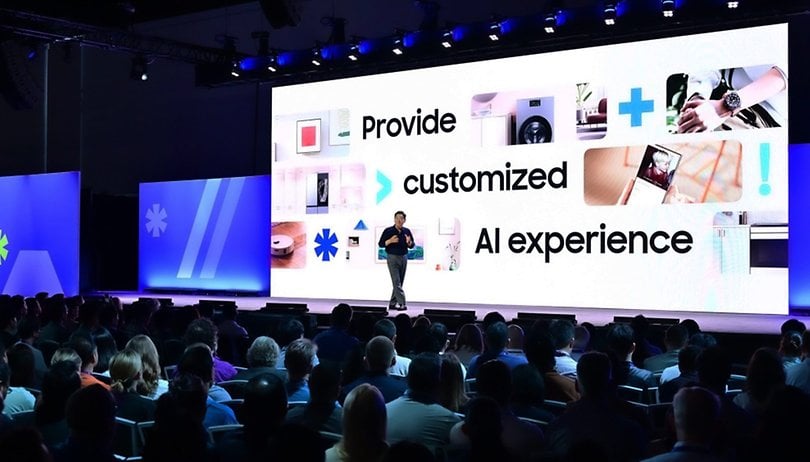Így védheti jelszóval a Google keresési előzményeit
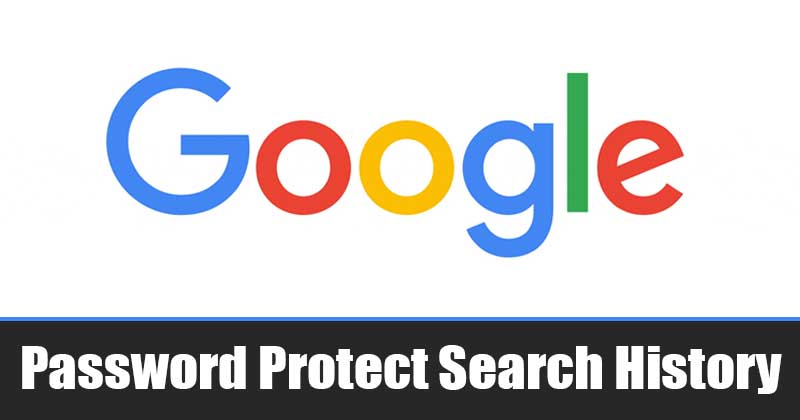
Ha nem szeretné, hogy barátai, élettársa, házastársa vagy szobatársa leselkedjen a Google Keresés vagy a YouTube megtekintési előzményeire, kezdje el az inkognitómód használatát.
A Chrome inkognitómódja nem menti a böngészési előzményeket és a cookie-kat. De mi van akkor, ha az inkognitómóddal sem akar igazodni? A Google most lehetővé teszi, hogy a Google és a YouTube keresési előzményeit jelszó mögé rejtse.
A Google nemrégiben bevezetett egy új funkciót a My Activity Pate-en, amely lehetővé teszi a Google-keresések, a YouTube-előzmények és a Google Asszisztens-lekérdezések elrejtését a jelszavas védelem mögé.
Felhívjuk figyelmét, hogy itt nem a böngészési előzményekről beszélünk. A Google Saját tevékenységek oldaláról van szó, amely felsorolja a Google Fiókjával végzett összes tevékenységet.
A jelszóval védett Google és Youtube keresési előzmények lépései
Tehát, ha jelszóval szeretné védeni Google és YouTube keresési előzményeit, olvassa tovább a cikket. Az alábbiakban megosztottunk egy lépésről lépésre szóló útmutatót a Google keresési előzményeinek jelszavas védelméről. Nézzük meg.
1. Először is nyissa meg a Google Chrome webböngészőt, és lépjen a activity.google.com honlap.
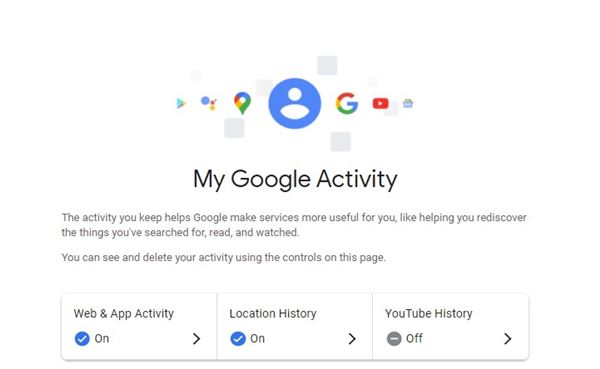
2. Most kattintson a Saját tevékenység ellenőrzésének kezelése elemre.
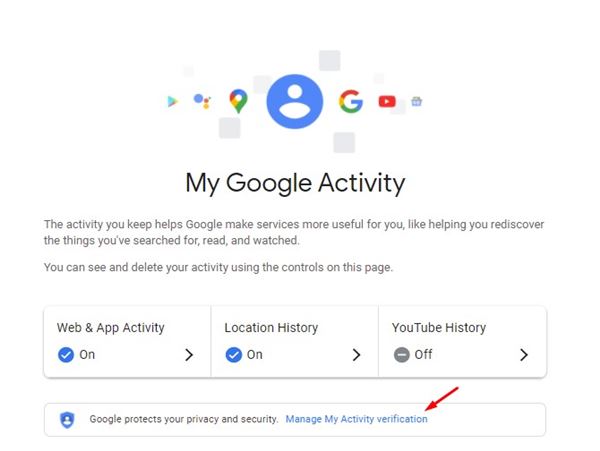
3. A következő oldalon válassza az Extra ellenőrzés megkövetelése lehetőséget, majd kattintson a Mentés gombra.
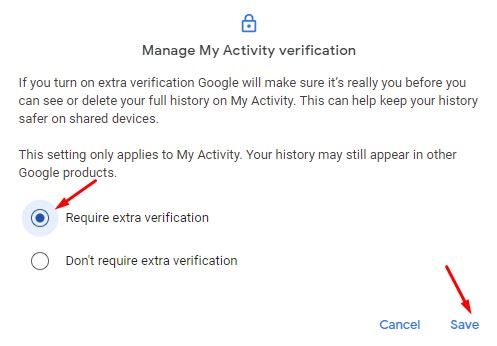
4. Most a rendszer felkéri a jelszó megerősítésére. Írja be a jelszót, és kattintson a Tovább gombra.
5. A keresési és tevékenységi oldalon lévő információk el lesznek rejtve.
6. A Google keresési előzmények zárolásának feloldásához kattintson az Ellenőrzés gombra, és adja meg a jelszót.
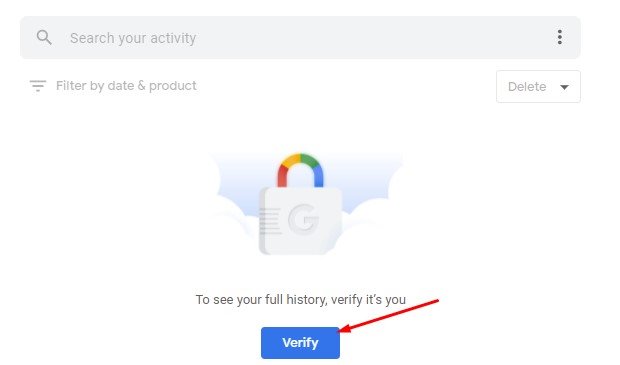
Ez az! Kész vagy. Így védheti jelszóval Google és YouTube keresési előzményeit.
Tehát ez a cikk a jelszóval védett Google és YouTube keresési előzményekről szól. Remélem, ez a cikk segített Önnek! Kérjük, ossza meg barátaival is. Ha kétségei vannak ezzel kapcsolatban, tudassa velünk az alábbi megjegyzés rovatban.